
[Guide pas à pas] Comment réinstaller iTunes sans perdre de données comme la musique ?

Parfois, vous devez désinstaller iTunes et le réinstaller lorsque vous prévoyez de réinstaller le système de votre ordinateur, ce qui peut supprimer votre iTunes ainsi que les autres données, ou lorsqu’iTunes se passe mal, en recevant un message d’erreur d’iTunes indiquant « iTunes n’a pas été installé correctement. Veuillez réinstaller iTunes. Erreur 7 (Windows erreur 193) ».
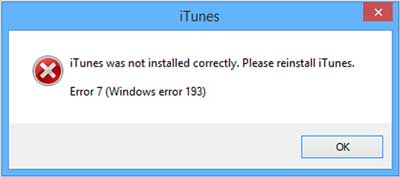
Si vous désinstallez et réinstallez directement iTunes, vous perdrez toutes les données que vous avez synchronisées avec iTunes. Donc, en cas de perte de données, veuillez consulter ce guide pour réinstaller iTunes sans perdre de données.
Tout comme les autres logiciels, iTunes est vulnérable et se corrompt. Si le fichier d’installation d’iTunes a été supprimé ou modifié, iTunes peut cesser de fonctionner correctement ou des erreurs iTunes peuvent se produire.
Astuce : Si vous souhaitez corriger certaines erreurs sur votre iTunes en réinstallant iTunes, avant de réinstaller iTunes, vous pouvez essayer de mettre à jour iTunes vers la dernière version pour vous débarrasser des erreurs iTunes. Si cela fonctionne, vous n’aurez peut-être pas besoin de réinstaller iTunes.
Afin de réinstaller iTunes sans perdre de musique, le processus peut être principalement divisé en 3 étapes : sauvegarde de la bibliothèque iTunes, désinstallation d’iTunes, réinstallation d’iTunes. Vous trouverez ci-dessous les instructions détaillées pour atteindre l’objectif.
Étape 1. Sauvegarder la bibliothèque iTunes
- Lancez iTunes et cliquez sur « Fichier » > « Bibliothèque » > « Organiser la bibliothèque » dans la fenêtre iTunes.

- Cochez la case avant « Consolider les fichiers », puis cliquez sur « OK » pour confirmer et placer des copies de tous les fichiers multimédias dans le dossier iTunes Media. Ce processus peut prendre quelques minutes en fonction de la taille des fichiers multimédias.
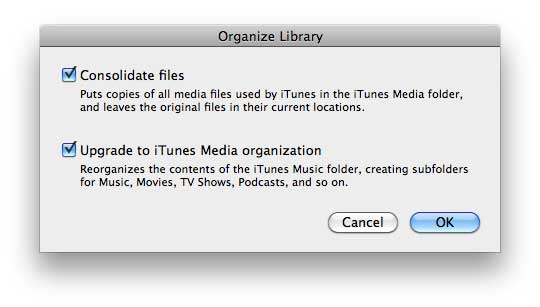
- Cliquez sur « Fichier » > « Préférences » > « Avancé » pour afficher les paramètres avancés. Sélectionnez ensuite un chemin dans « Emplacement du dossier iTunes Media », puis appuyez sur « Ctrl + C » sur le clavier pour le copier dans le presse-papiers. Vous pouvez vérifier les copies des fichiers multimédias iTunes dans ce dossier.

- Appuyez sur « Windows + X » sur le clavier pour afficher le menu Power User, puis choisissez « Explorateur de fichiers » pour lancer l’utilitaire. Cliquez à l’intérieur de la barre d’adresse à côté de l’explorateur de fichiers et appuyez sur « Ctrl + V » pour coller le chemin du dossier iTunes Media, puis appuyez sur la touche « Entrée » pour ouvrir le dossier iTunes Media.
- Sélectionnez le dossier « Musique » et appuyez sur « Ctrl + C » pour le copier dans le presse-papiers. Si vous souhaitez enregistrer tous les fichiers multimédias sur iTunes, tels que les films, les émissions de télévision et les podcasts, appuyez sur « Ctrl + A » pour sélectionner tous les fichiers dans le dossier iTunes Media, puis appuyez sur la touche « Ctrl + C ».
- Créez et ouvrez un dossier pour stocker les fichiers de la bibliothèque iTunes, puis cliquez sur la touche « Ctrl + V » pour coller les fichiers du presse-papiers dans le dossier. Ce processus peut prendre un certain temps en fonction de la quantité et de la taille des fichiers.
Voir aussi :
Conseils utiles sur la sauvegarde iTunes à ne pas manquer
Meilleure alternative à iTunes pour sauvegarder l’iPhone
Étape 2. Désinstaller complètement iTunes
- Quittez iTunes et le programme de mise à jour logicielle d’Apple. S’ils sont en cours d’exécution, appuyez sur la touche « Windows + X » pour afficher le menu Power User, puis cliquez sur « Panneau de configuration » pour lancer l’utilitaire.
- Sous le Panneau de configuration, veuillez cliquer sur « Désinstaller un programme » dans la section Programme et attendez un moment jusqu’à ce que la liste des programmes installés s’affiche.
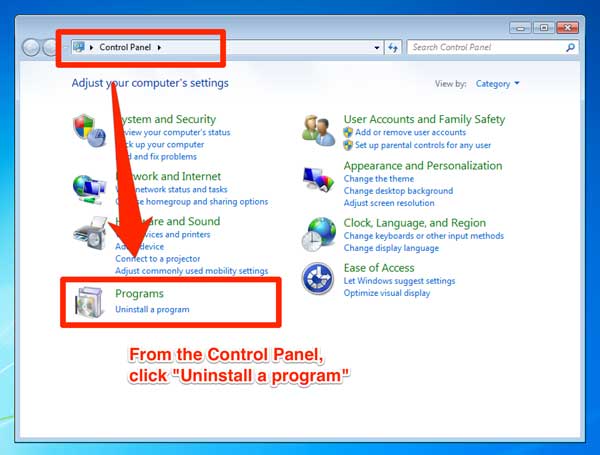
- Choisissez le programme « iTunes », puis cliquez sur l’option « Désinstaller », puis cliquez sur le bouton « Oui » pour confirmer et supprimer iTunes de votre ordinateur Windows. Veuillez ne pas redémarrer votre ordinateur après avoir désinstallé iTunes, même s’il vous demande de le faire.
- Maintenant, veuillez utiliser la même méthode pour désinstaller les programmes « Mise à jour du logiciel Apple », « Mise à jour de l’iPod », « Prise en charge des appareils mobiles Apple », « Bonjour » et « Prise en charge des applications Apple », puis vous pouvez démarrer votre ordinateur.
- Ouvrez l’utilitaire de l’Explorateur de fichiers et allez dans le dossier « System_Drive :\Program Files ». Si vous utilisez la version x64 de Windows 8, veuillez ouvrir le dossier « Program Files (x86) ». (Habituellement, il remplacera « System_Drive » par « C ».)
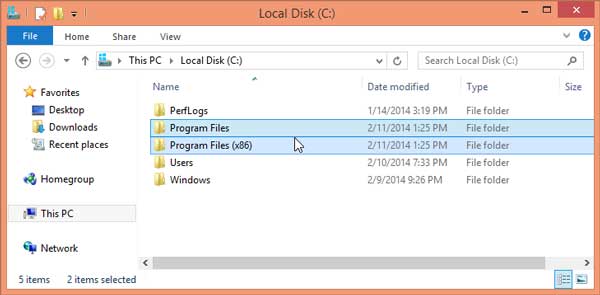
- Sélectionnez les dossiers « Bonjour », « iTunes » et « iPod », maintenez la touche « Maj » enfoncée et appuyez sur la touche « Suppr ». Appuyez ensuite sur « Oui » pour confirmer et supprimer définitivement les dossiers.
- Ouvrez le dossier nommé « System_Drive :\Program Files\Common Files\Apple », puis supprimez définitivement les dossiers « Mobile Device Support », « Apple Application Support » et « CoreFP ».
Ainsi, vous devez entièrement désinstaller iTunes ainsi que tous les fichiers de celui-ci.
Voir aussi : Comment récupérer des données perdues à partir d’un iPhone
Étape 3. Réinstaller iTunes
- Téléchargez la dernière version d’iTunes sur le site officiel d’Apple .
- Lancez iTunes et cliquez sur « Fichier » > « Ajouter un dossier à la bibliothèque » dans la fenêtre iTunes. Ensuite, vous pouvez sélectionner le dossier dans lequel vous avez sauvegardé votre fichier multimédia iTunes, puis cliquer sur « Sélectionner un dossier » pour ajouter la musique et d’autres fichiers multimédias à la bibliothèque iTunes en une seule fois.

Beaucoup de gens craignent de perdre leur musique après avoir désinstallé et réinstallé iTunes. Après avoir lu ce guide, vous devriez maintenant savoir quoi faire pour préserver votre musique. J’espère que cela pourra vraiment vous aider. Si vous avez d’autres questions sur iOS, veuillez nous laisser un message pour nous le dire.
Articles connexes :
Meilleure alternative à iTunes pour sauvegarder l’iPhone
Comment corriger les erreurs iTunes et iPhone ?
Comment résoudre le problème « L’iPhone est désactivé pour se connecter à iTunes » ?
Échec de la mise à jour logicielle de l’iPhone : comment mettre à jour vers iOS 16 en douceur ?
Dépanner l’iPad bloqué en mode de récupération avec cinq méthodes efficaces
13 façons de réparer et d’éviter le problème de l’iPhone bloqué sur la roue qui tourne

 Récupération de l’iPhone
Récupération de l’iPhone
 [Guide pas à pas] Comment réinstaller iTunes sans perdre de données comme la musique ?
[Guide pas à pas] Comment réinstaller iTunes sans perdre de données comme la musique ?